wps文字中怎么插入“堆积条形图”图表
来源:网络收集 点击: 时间:2024-08-12【导读】:
我们在使用wps文字编辑文档过程中,怎么插入一个“堆积条形图”图表呢?下面小编就和大家来分享一下:品牌型号:thinkpadT14系统版本:windows 10专业版软件版本:wps2019方法/步骤1/6分步阅读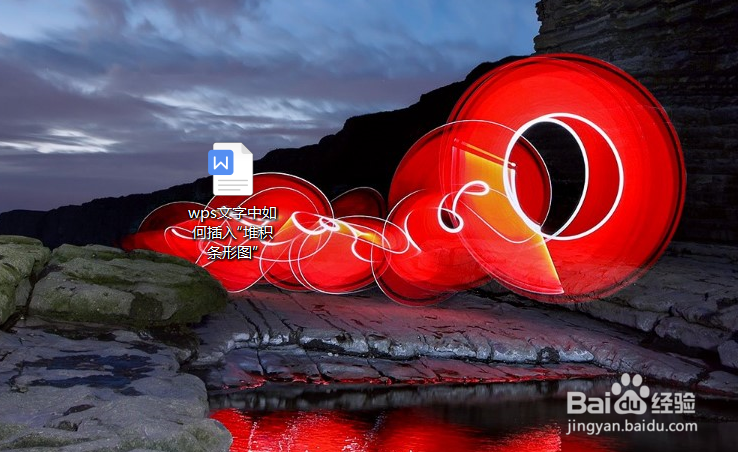 2/6
2/6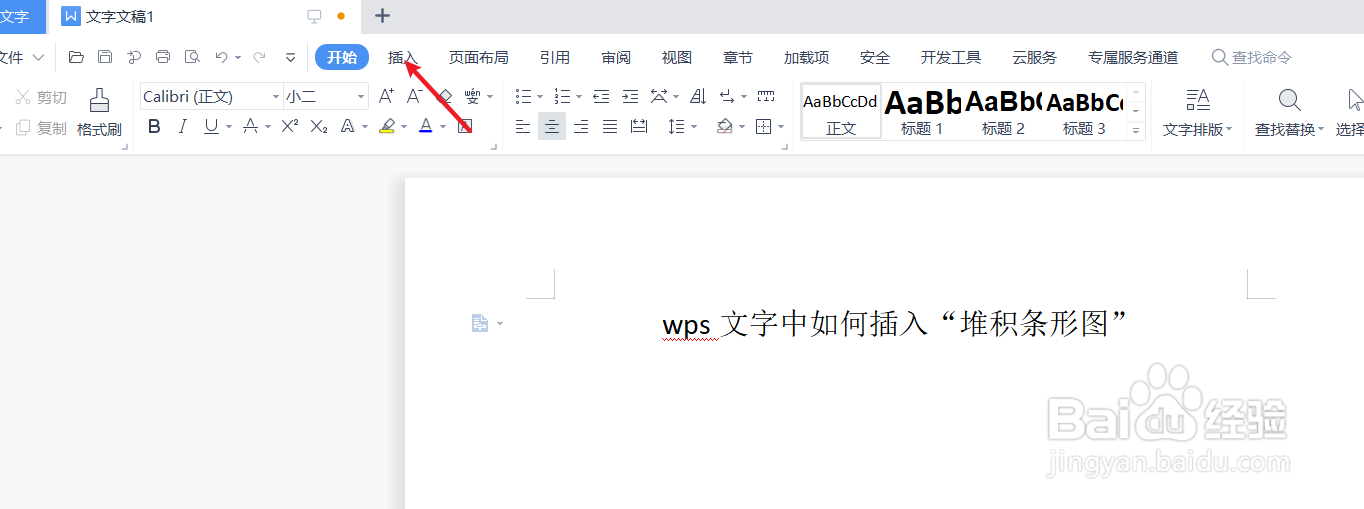 3/6
3/6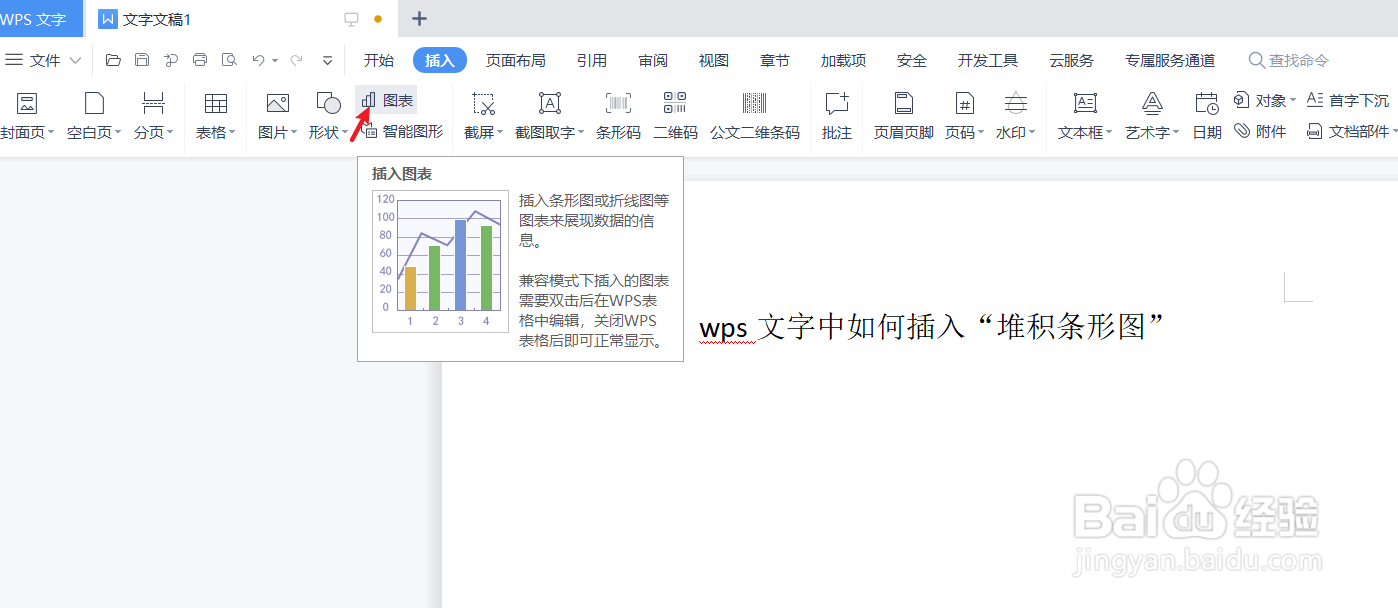 4/6
4/6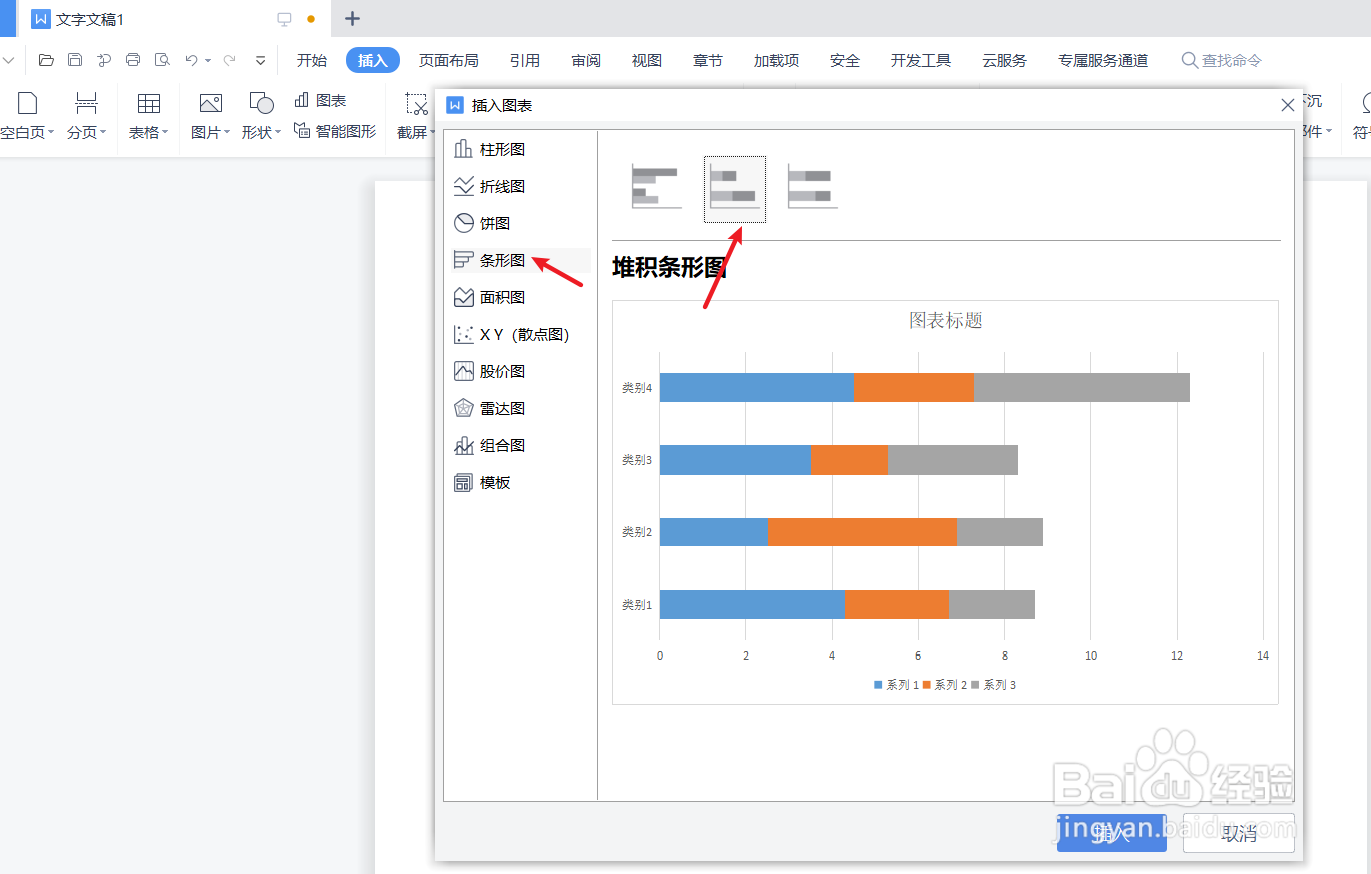 5/6
5/6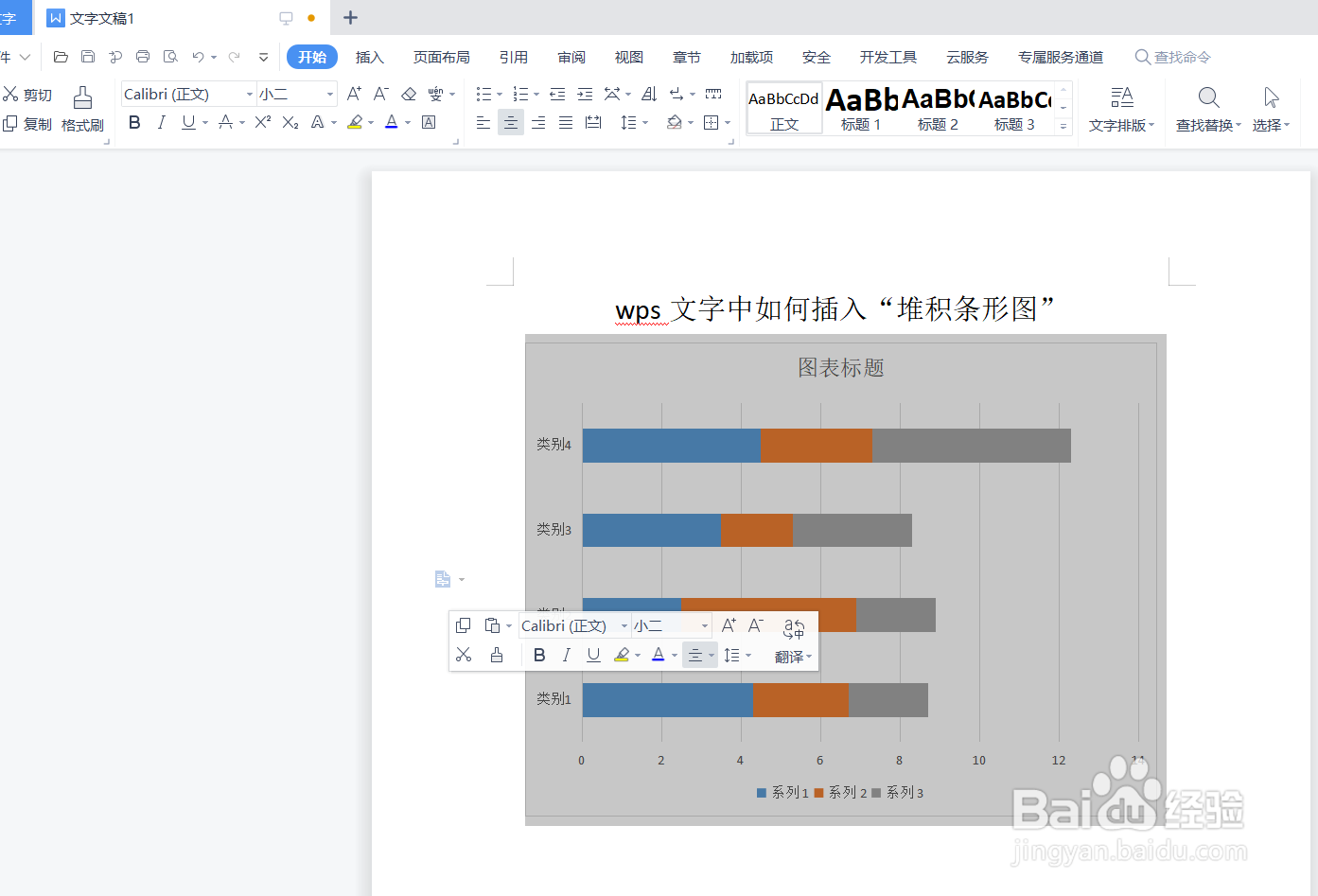 6/6
6/6
打开一篇wps。如下图:
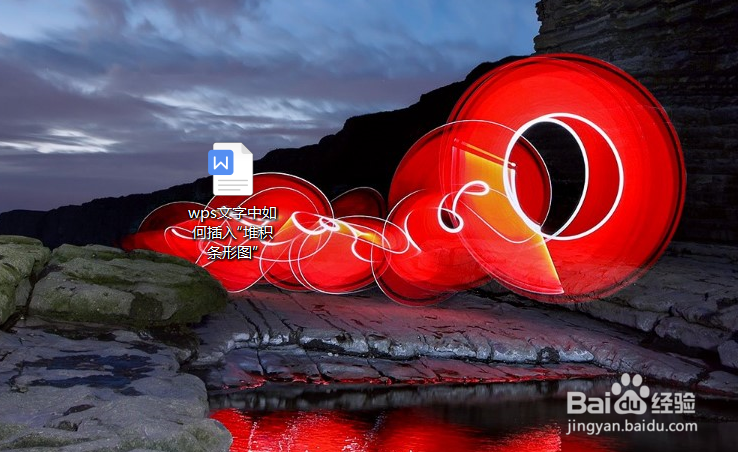 2/6
2/6点击wps文字功能区中的“插入”。如下图:
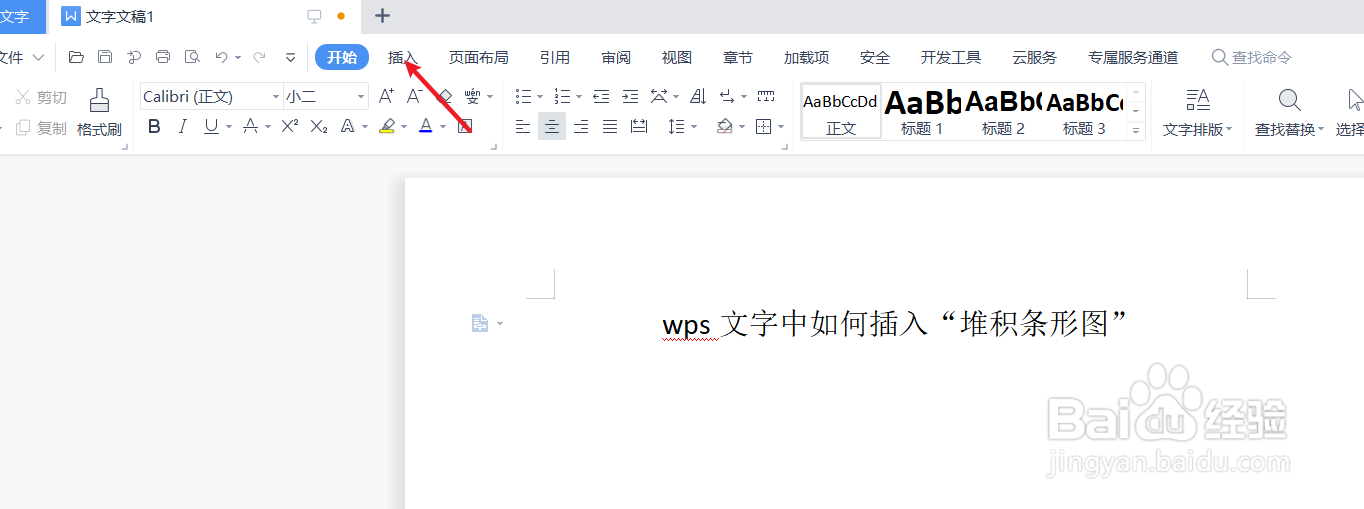 3/6
3/6在wps文字插入工具栏中点击“图表”。如下所示:
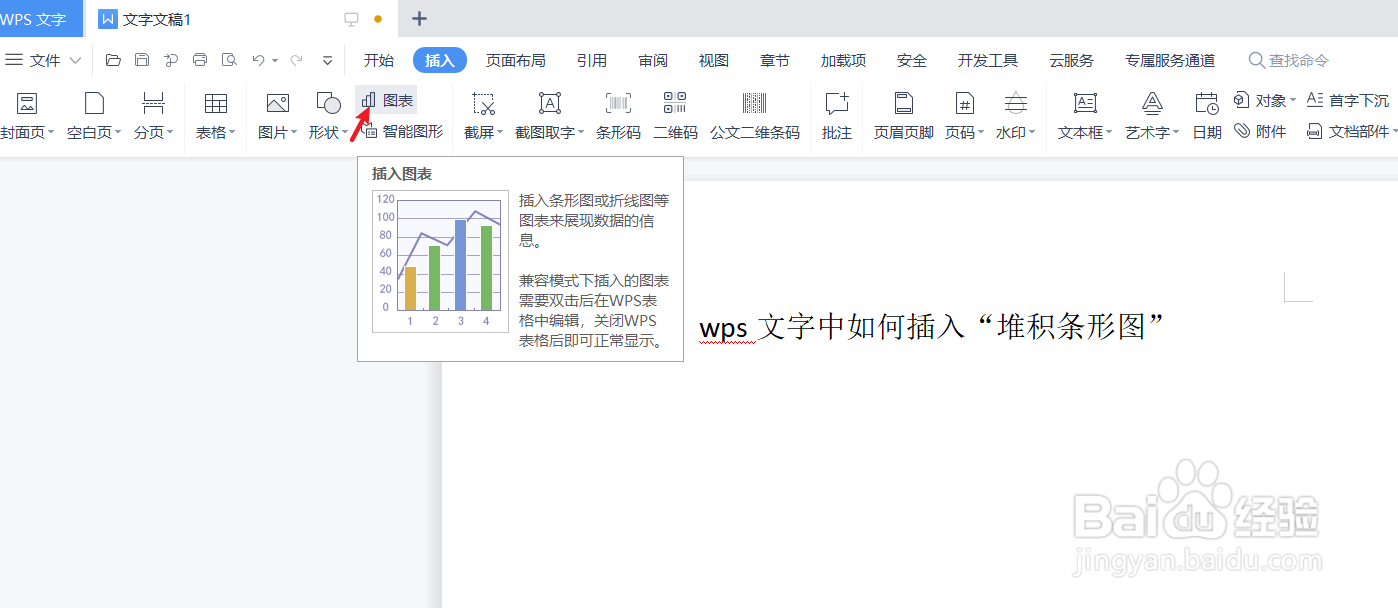 4/6
4/6点击wps文字“图表”-“条形图”。如下图:
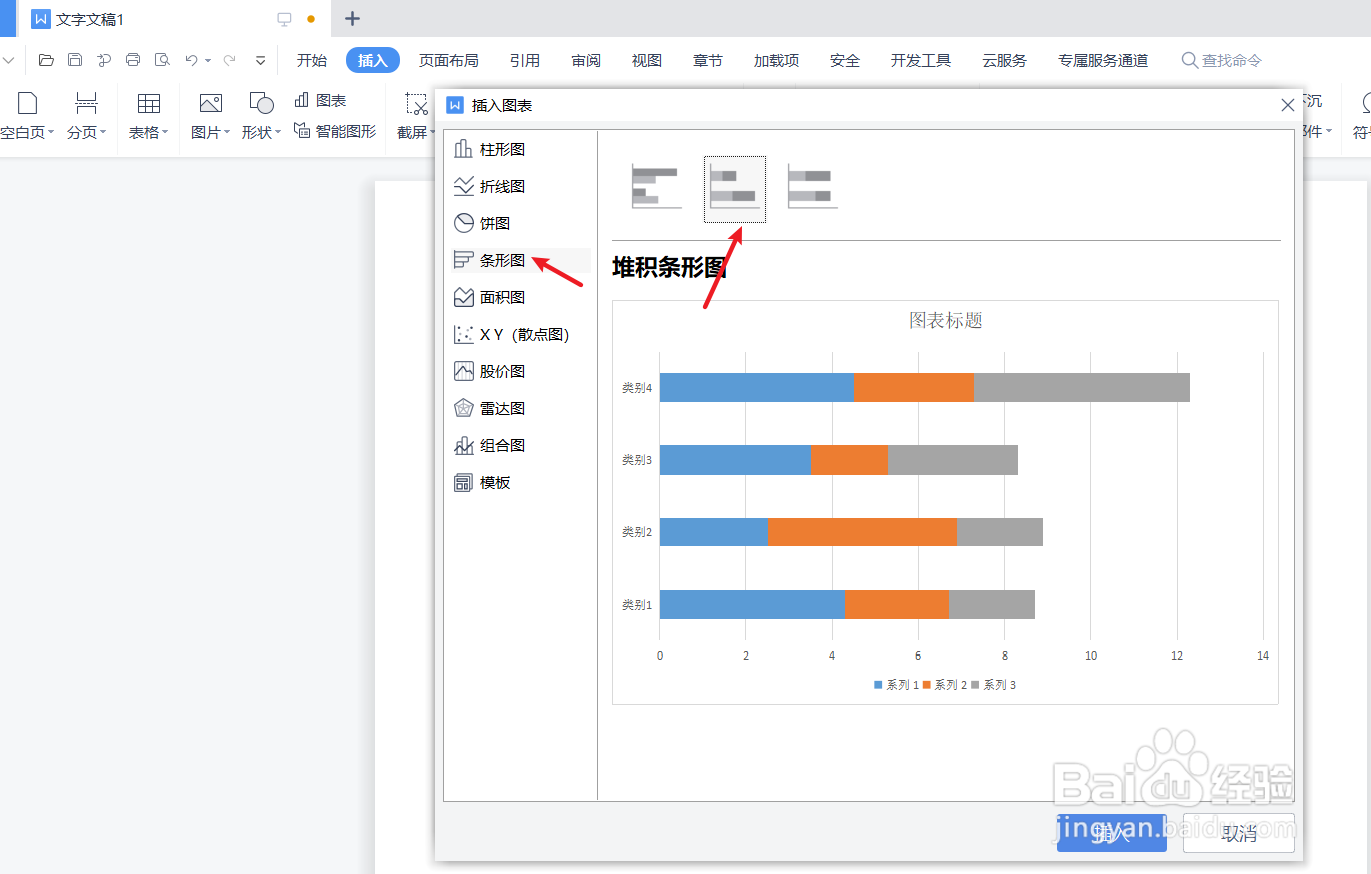 5/6
5/6最后我们预览wps文字中插入的“堆积条形图”效果。如下图:
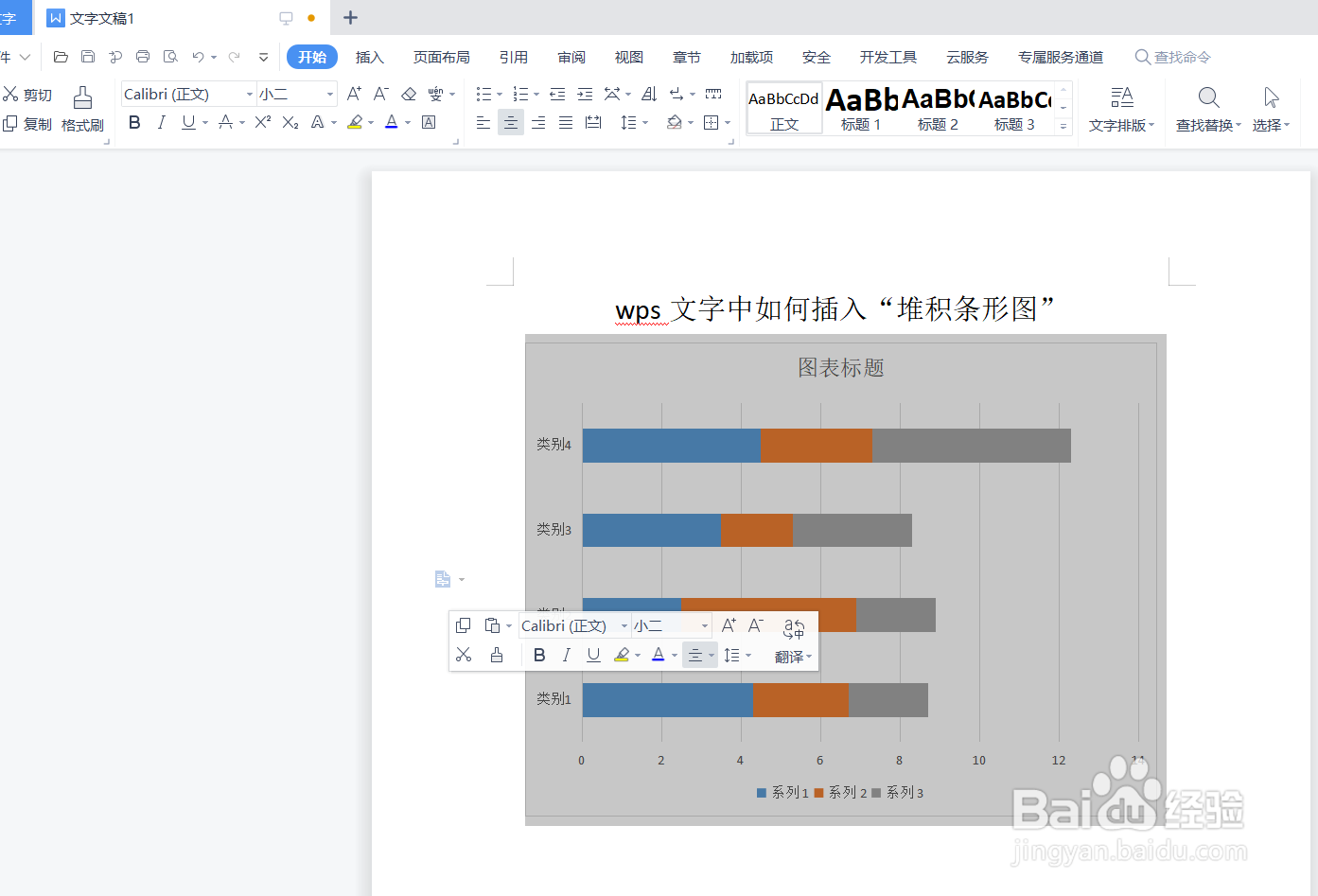 6/6
6/6总结:wps文字中怎么插入“堆积条形图”图表
(1)打开一篇wps
(2)点击wps文字功能区中的“插入”
(3)在wps文字插入工具栏中点击“图表”
(4)点击wps文字“图表”-“条形图”
(5)预览wps文字中插入的“堆积条形图”效果
WPSWPS文字版权声明:
1、本文系转载,版权归原作者所有,旨在传递信息,不代表看本站的观点和立场。
2、本站仅提供信息发布平台,不承担相关法律责任。
3、若侵犯您的版权或隐私,请联系本站管理员删除。
4、文章链接:http://www.ff371.cn/art_1113601.html
上一篇:阿里巴巴商友圈使用方法
下一篇:Win10如何发送到桌面快捷方式
 订阅
订阅